audio OPEL ASTRA K 2017.5 Gebruikershandleiding (in Dutch)
[x] Cancel search | Manufacturer: OPEL, Model Year: 2017.5, Model line: ASTRA K, Model: OPEL ASTRA K 2017.5Pages: 503, PDF Size: 11.43 MB
Page 103 of 503
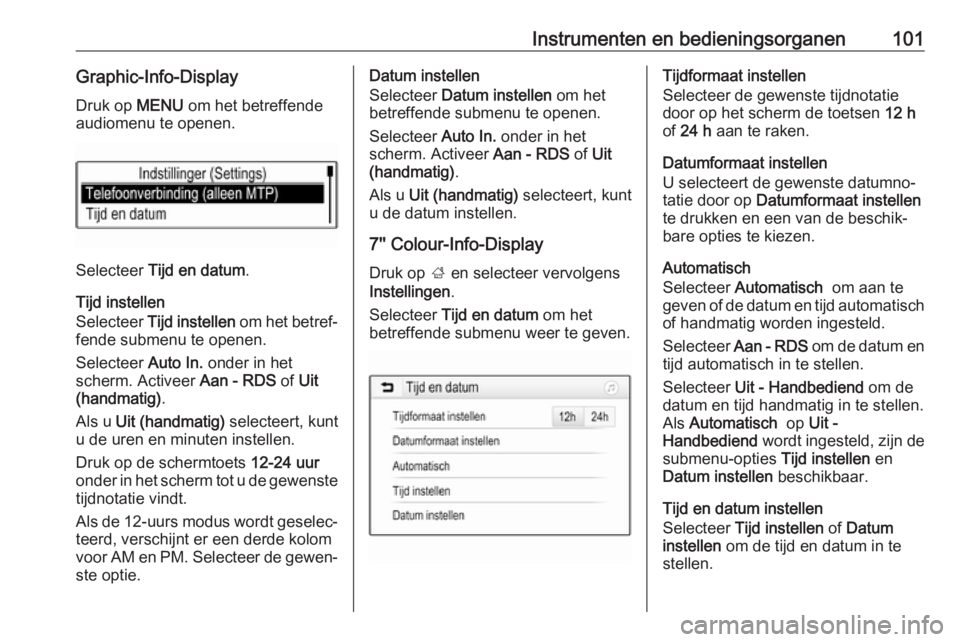
Instrumenten en bedieningsorganen101Graphic-Info-DisplayDruk op MENU om het betreffende
audiomenu te openen.
Selecteer Tijd en datum .
Tijd instellen
Selecteer Tijd instellen om het betref‐
fende submenu te openen.
Selecteer Auto In. onder in het
scherm. Activeer Aan - RDS of Uit
(handmatig) .
Als u Uit (handmatig) selecteert, kunt
u de uren en minuten instellen.
Druk op de schermtoets 12-24 uur
onder in het scherm tot u de gewenste
tijdnotatie vindt.
Als de 12-uurs modus wordt geselec‐ teerd, verschijnt er een derde kolom
voor AM en PM. Selecteer de gewen‐
ste optie.
Datum instellen
Selecteer Datum instellen om het
betreffende submenu te openen.
Selecteer Auto In. onder in het
scherm. Activeer Aan - RDS of Uit
(handmatig) .
Als u Uit (handmatig) selecteert, kunt
u de datum instellen.
7'' Colour-Info-Display
Druk op ; en selecteer vervolgens
Instellingen .
Selecteer Tijd en datum om het
betreffende submenu weer te geven.Tijdformaat instellen
Selecteer de gewenste tijdnotatie door op het scherm de toetsen 12 h
of 24 h aan te raken.
Datumformaat instellen
U selecteert de gewenste datumno‐
tatie door op Datumformaat instellen
te drukken en een van de beschik‐
bare opties te kiezen.
Automatisch
Selecteer Automatisch om aan te
geven of de datum en tijd automatisch
of handmatig worden ingesteld.
Selecteer Aan - RDS om de datum en
tijd automatisch in te stellen.
Selecteer Uit - Handbediend om de
datum en tijd handmatig in te stellen. Als Automatisch op Uit -
Handbediend wordt ingesteld, zijn de
submenu-opties Tijd instellen en
Datum instellen beschikbaar.
Tijd en datum instellen
Selecteer Tijd instellen of Datum
instellen om de tijd en datum in te
stellen.
Page 123 of 503

Instrumenten en bedieningsorganen121Informatiedisplays
Driver Information Center
Het Driver Information Center is
ondergebracht in de instrumenten‐
groep.
Afhankelijk van de versie en de instru‐
mentengroep is het Driver Informa‐
tion Center verkrijgbaar als Midlevel-
display of Uplevel-display.
De indicatie op het Driver Information Center is afhankelijk van de uitrus‐
ting:
● kilometerteller en dagteller
● voertuiginformatie
● informatiemenu dagteller/brand‐ stof
● informatie over zuinig rijden
● boord- en waarschuwingsinfor‐ matie
● audio- en Infotainmentinformatie
● telefooninformatie
● navigatie-informatie
● auto-instellingenMidlevel-display
Hoofdmenu's zijn: ● Rit-/brandstofinformatie, weer‐ gegeven door ;, zie beschrij‐
ving hieronder.
● Voertuiginformatie, weergege‐ ven door ?, zie beschrijving
hieronder.
● Eco-informatie, weergegeven door @, zie beschrijving hier‐
onder.
Enkele van de weergegeven functies zijn verschillend bij een rijdende of
stilstaande auto en bepaalde functies
zijn alleen actief als met de auto wordt gereden.
Menu’s en functies selecteren
U selecteert de menu’s en functies
met de knoppen op de richtingaanwij‐ zerhendel.
Druk op MENU om tussen de hoofd‐
menu's te schakelen of om vanuit een
submenu één niveau terug te gaan.
Draai aan het stelwiel om een
submenu van het hoofdmenu te
selecteren of om een numerieke
waarde in te stellen.
Druk op SET/CLR om een functie te
selecteren en te bevestigen.
Page 124 of 503
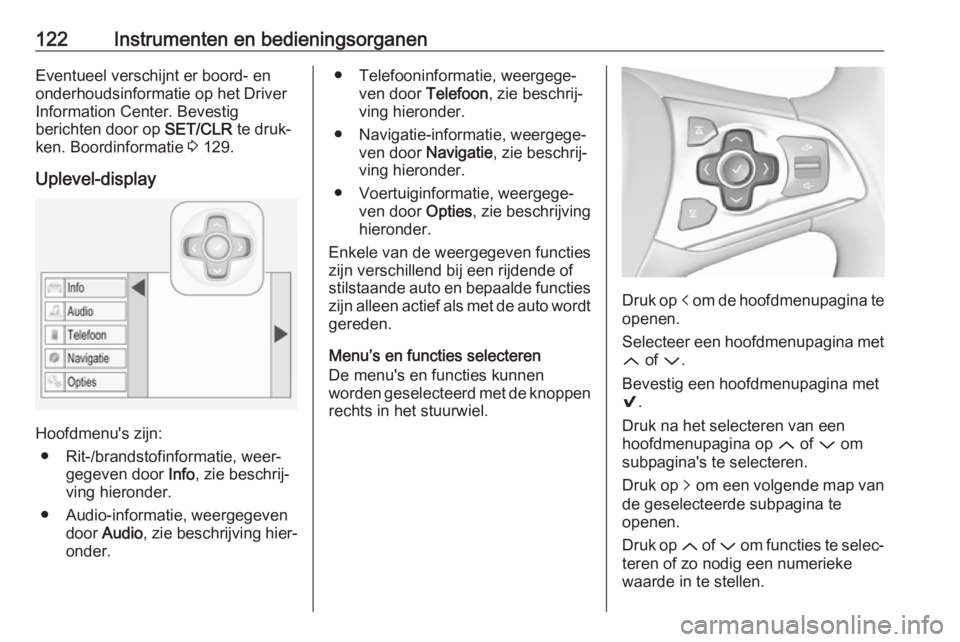
122Instrumenten en bedieningsorganenEventueel verschijnt er boord- en
onderhoudsinformatie op het Driver
Information Center. Bevestig
berichten door op SET/CLR te druk‐
ken. Boordinformatie 3 129.
Uplevel-display
Hoofdmenu's zijn: ● Rit-/brandstofinformatie, weer‐ gegeven door Info, zie beschrij‐
ving hieronder.
● Audio-informatie, weergegeven door Audio , zie beschrijving hier‐
onder.
● Telefooninformatie, weergege‐ ven door Telefoon, zie beschrij‐
ving hieronder.
● Navigatie-informatie, weergege‐ ven door Navigatie, zie beschrij‐
ving hieronder.
● Voertuiginformatie, weergege‐ ven door Opties, zie beschrijving
hieronder.
Enkele van de weergegeven functies
zijn verschillend bij een rijdende of
stilstaande auto en bepaalde functies
zijn alleen actief als met de auto wordt gereden.
Menu’s en functies selecteren
De menu's en functies kunnen
worden geselecteerd met de knoppen rechts in het stuurwiel.
Druk op p om de hoofdmenupagina te
openen.
Selecteer een hoofdmenupagina met
Q of P.
Bevestig een hoofdmenupagina met
9 .
Druk na het selecteren van een
hoofdmenupagina op Q of P om
subpagina's te selecteren.
Druk op q om een volgende map van
de geselecteerde subpagina te
openen.
Druk op Q of P om functies te selec‐
teren of zo nodig een numerieke
waarde in te stellen.
Page 128 of 503
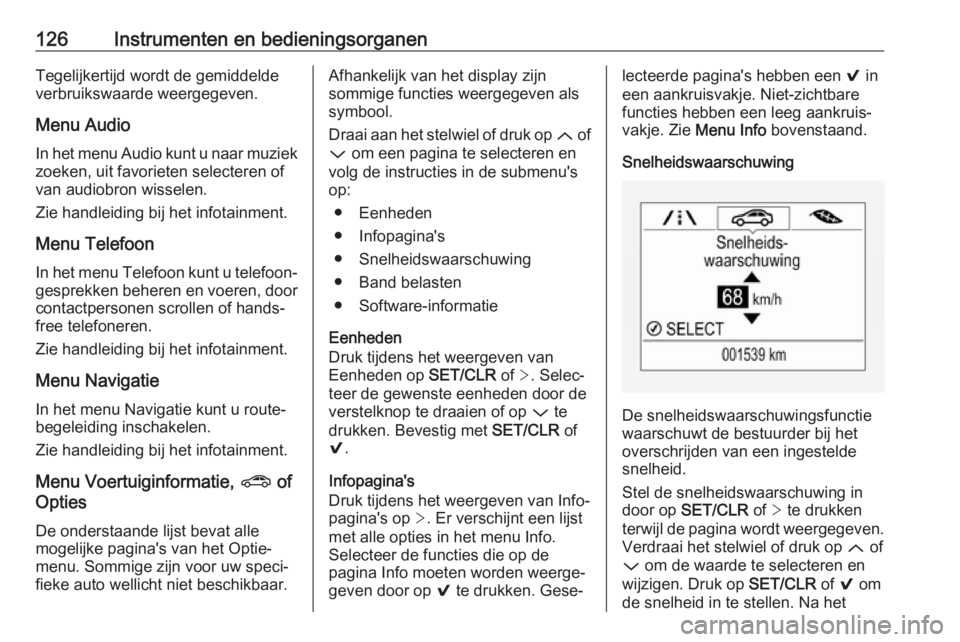
126Instrumenten en bedieningsorganenTegelijkertijd wordt de gemiddelde
verbruikswaarde weergegeven.
Menu Audio
In het menu Audio kunt u naar muziek
zoeken, uit favorieten selecteren of
van audiobron wisselen.
Zie handleiding bij het infotainment.
Menu Telefoon In het menu Telefoon kunt u telefoon‐
gesprekken beheren en voeren, door contactpersonen scrollen of hands‐
free telefoneren.
Zie handleiding bij het infotainment.
Menu Navigatie
In het menu Navigatie kunt u route‐
begeleiding inschakelen.
Zie handleiding bij het infotainment.
Menu Voertuiginformatie, ? of
Opties
De onderstaande lijst bevat alle
mogelijke pagina's van het Optie‐
menu. Sommige zijn voor uw speci‐
fieke auto wellicht niet beschikbaar.Afhankelijk van het display zijn
sommige functies weergegeven als
symbool.
Draai aan het stelwiel of druk op Q of
P om een pagina te selecteren en
volg de instructies in de submenu's op:
● Eenheden
● Infopagina's
● Snelheidswaarschuwing
● Band belasten
● Software-informatie
Eenheden
Druk tijdens het weergeven van
Eenheden op SET/CLR of >. Selec‐
teer de gewenste eenheden door de
verstelknop te draaien of op P te
drukken. Bevestig met SET/CLR of
9 .
Infopagina's
Druk tijdens het weergeven van Info‐
pagina's op >. Er verschijnt een lijst
met alle opties in het menu Info.
Selecteer de functies die op de
pagina Info moeten worden weerge‐ geven door op 9 te drukken. Gese‐lecteerde pagina's hebben een 9 in
een aankruisvakje. Niet-zichtbare
functies hebben een leeg aankruis‐
vakje. Zie Menu Info bovenstaand.
Snelheidswaarschuwing
De snelheidswaarschuwingsfunctie
waarschuwt de bestuurder bij het
overschrijden van een ingestelde
snelheid.
Stel de snelheidswaarschuwing in
door op SET/CLR of > te drukken
terwijl de pagina wordt weergegeven. Verdraai het stelwiel of druk op Q of
P om de waarde te selecteren en
wijzigen. Druk op SET/CLR of 9 om
de snelheid in te stellen. Na het
Page 143 of 503
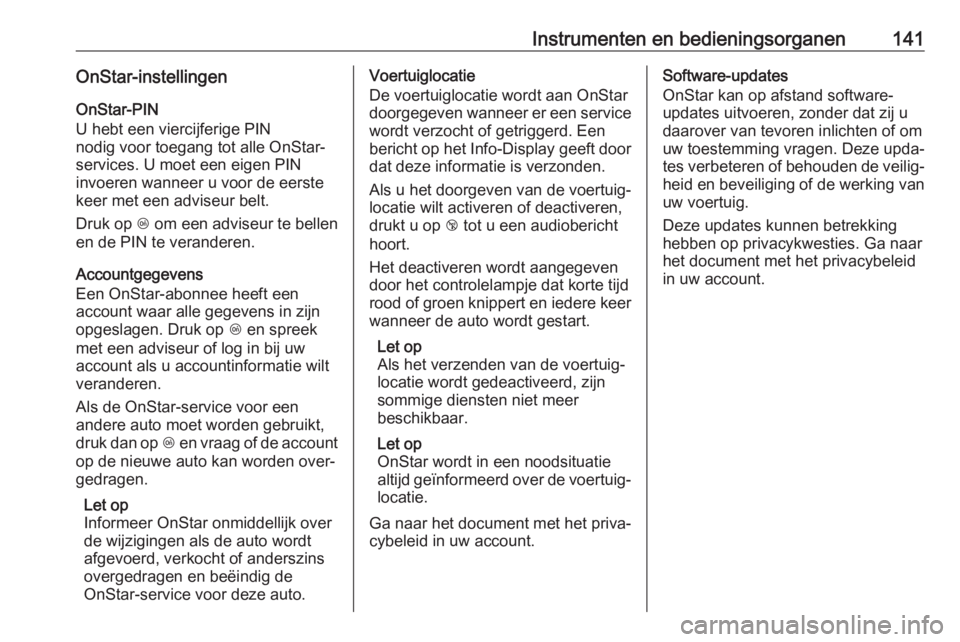
Instrumenten en bedieningsorganen141OnStar-instellingenOnStar-PIN
U hebt een viercijferige PIN
nodig voor toegang tot alle OnStar-
services. U moet een eigen PIN
invoeren wanneer u voor de eerste
keer met een adviseur belt.
Druk op Z om een adviseur te bellen
en de PIN te veranderen.
Accountgegevens
Een OnStar-abonnee heeft een
account waar alle gegevens in zijn
opgeslagen. Druk op Z en spreek
met een adviseur of log in bij uw account als u accountinformatie wilt
veranderen.
Als de OnStar-service voor een
andere auto moet worden gebruikt,
druk dan op Z en vraag of de account
op de nieuwe auto kan worden over‐
gedragen.
Let op
Informeer OnStar onmiddellijk over
de wijzigingen als de auto wordt
afgevoerd, verkocht of anderszins
overgedragen en beëindig de
OnStar-service voor deze auto.Voertuiglocatie
De voertuiglocatie wordt aan OnStar
doorgegeven wanneer er een service wordt verzocht of getriggerd. Eenbericht op het Info-Display geeft door dat deze informatie is verzonden.
Als u het doorgeven van de voertuig‐
locatie wilt activeren of deactiveren,
drukt u op j tot u een audiobericht
hoort.
Het deactiveren wordt aangegeven
door het controlelampje dat korte tijd
rood of groen knippert en iedere keer
wanneer de auto wordt gestart.
Let op
Als het verzenden van de voertuig‐
locatie wordt gedeactiveerd, zijn
sommige diensten niet meer
beschikbaar.
Let op
OnStar wordt in een noodsituatie
altijd geïnformeerd over de voertuig‐
locatie.
Ga naar het document met het priva‐
cybeleid in uw account.Software-updates
OnStar kan op afstand software-
updates uitvoeren, zonder dat zij u
daarover van tevoren inlichten of om
uw toestemming vragen. Deze upda‐
tes verbeteren of behouden de veilig‐
heid en beveiliging of de werking van uw voertuig.
Deze updates kunnen betrekking
hebben op privacykwesties. Ga naar
het document met het privacybeleid
in uw account.
Page 156 of 503
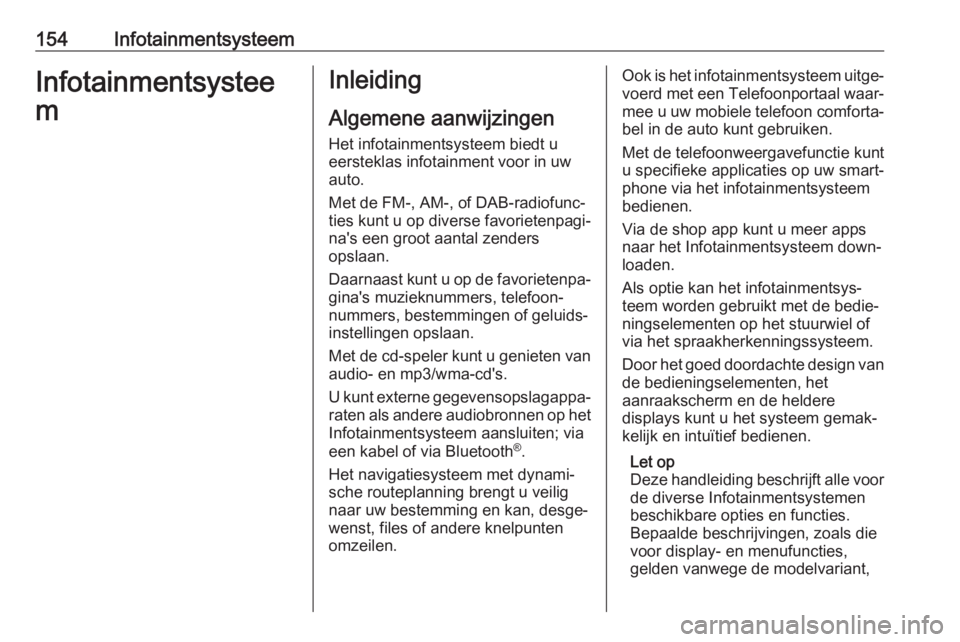
154InfotainmentsysteemInfotainmentsystee
mInleiding
Algemene aanwijzingen Het infotainmentsysteem biedt u
eersteklas infotainment voor in uw
auto.
Met de FM-, AM-, of DAB-radiofunc‐
ties kunt u op diverse favorietenpagi‐
na's een groot aantal zenders
opslaan.
Daarnaast kunt u op de favorietenpa‐
gina's muzieknummers, telefoon‐
nummers, bestemmingen of geluids‐
instellingen opslaan.
Met de cd-speler kunt u genieten van audio- en mp3/wma-cd's.
U kunt externe gegevensopslagappa‐ raten als andere audiobronnen op hetInfotainmentsysteem aansluiten; via
een kabel of via Bluetooth ®
.
Het navigatiesysteem met dynami‐
sche routeplanning brengt u veilig
naar uw bestemming en kan, desge‐
wenst, files of andere knelpunten
omzeilen.Ook is het infotainmentsysteem uitge‐
voerd met een Telefoonportaal waar‐
mee u uw mobiele telefoon comforta‐ bel in de auto kunt gebruiken.
Met de telefoonweergavefunctie kunt
u specifieke applicaties op uw smart‐
phone via het infotainmentsysteem
bedienen.
Via de shop app kunt u meer apps
naar het Infotainmentsysteem down‐
loaden.
Als optie kan het infotainmentsys‐ teem worden gebruikt met de bedie‐
ningselementen op het stuurwiel of
via het spraakherkenningssysteem.
Door het goed doordachte design van
de bedieningselementen, het
aanraakscherm en de heldere
displays kunt u het systeem gemak‐
kelijk en intuïtief bedienen.
Let op
Deze handleiding beschrijft alle voor
de diverse Infotainmentsystemen beschikbare opties en functies.
Bepaalde beschrijvingen, zoals die
voor display- en menufuncties,
gelden vanwege de modelvariant,
Page 160 of 503
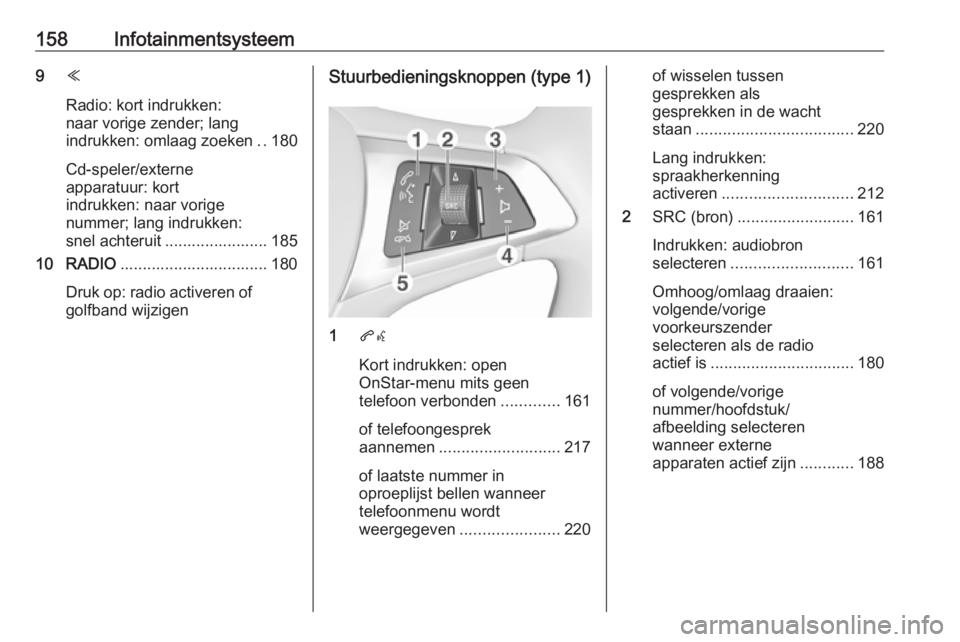
158Infotainmentsysteem9Y
Radio: kort indrukken:
naar vorige zender; lang
indrukken: omlaag zoeken ..180
Cd-speler/externe
apparatuur: kort
indrukken: naar vorige
nummer; lang indrukken:
snel achteruit ....................... 185
10 RADIO ................................. 180
Druk op: radio activeren of golfband wijzigenStuurbedieningsknoppen (type 1)
1 qw
Kort indrukken: open
OnStar-menu mits geen
telefoon verbonden .............161
of telefoongesprek
aannemen ........................... 217
of laatste nummer in
oproeplijst bellen wanneer
telefoonmenu wordt
weergegeven ...................... 220
of wisselen tussen
gesprekken als
gesprekken in de wacht
staan ................................... 220
Lang indrukken:
spraakherkenning
activeren ............................. 212
2 SRC (bron) .......................... 161
Indrukken: audiobron
selecteren ........................... 161
Omhoog/omlaag draaien:
volgende/vorige
voorkeurszender
selecteren als de radio
actief is ................................ 180
of volgende/vorige
nummer/hoofdstuk/
afbeelding selecteren
wanneer externe
apparaten actief zijn ............188
Page 163 of 503
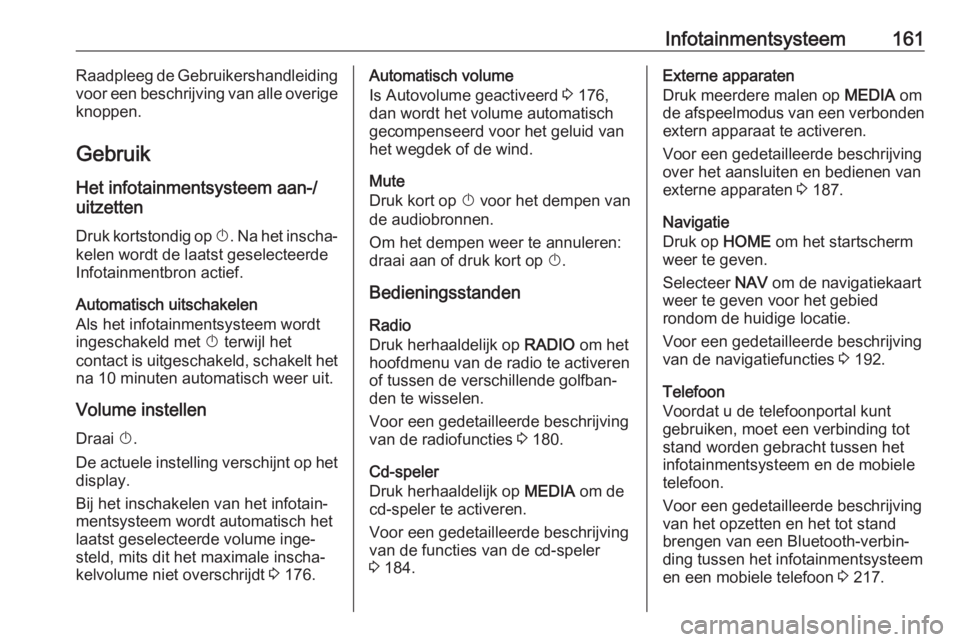
Infotainmentsysteem161Raadpleeg de Gebruikershandleiding
voor een beschrijving van alle overige
knoppen.
GebruikHet infotainmentsysteem aan-/
uitzetten
Druk kortstondig op X. Na het inscha‐
kelen wordt de laatst geselecteerde Infotainmentbron actief.
Automatisch uitschakelen
Als het infotainmentsysteem wordt
ingeschakeld met X terwijl het
contact is uitgeschakeld, schakelt het na 10 minuten automatisch weer uit.
Volume instellen Draai X.
De actuele instelling verschijnt op het
display.
Bij het inschakelen van het infotain‐ mentsysteem wordt automatisch het
laatst geselecteerde volume inge‐ steld, mits dit het maximale inscha‐
kelvolume niet overschrijdt 3 176.Automatisch volume
Is Autovolume geactiveerd 3 176,
dan wordt het volume automatisch gecompenseerd voor het geluid van
het wegdek of de wind.
Mute
Druk kort op X voor het dempen van
de audiobronnen.
Om het dempen weer te annuleren:
draai aan of druk kort op X.
Bedieningsstanden Radio
Druk herhaaldelijk op RADIO om het
hoofdmenu van de radio te activeren
of tussen de verschillende golfban‐
den te wisselen.
Voor een gedetailleerde beschrijving
van de radiofuncties 3 180.
Cd-speler
Druk herhaaldelijk op MEDIA om de
cd-speler te activeren.
Voor een gedetailleerde beschrijving
van de functies van de cd-speler
3 184.Externe apparaten
Druk meerdere malen op MEDIA om
de afspeelmodus van een verbonden
extern apparaat te activeren.
Voor een gedetailleerde beschrijving
over het aansluiten en bedienen van
externe apparaten 3 187.
Navigatie
Druk op HOME om het startscherm
weer te geven.
Selecteer NAV om de navigatiekaart
weer te geven voor het gebied
rondom de huidige locatie.
Voor een gedetailleerde beschrijving
van de navigatiefuncties 3 192.
Telefoon
Voordat u de telefoonportal kunt
gebruiken, moet een verbinding tot
stand worden gebracht tussen het
infotainmentsysteem en de mobiele
telefoon.
Voor een gedetailleerde beschrijving
van het opzetten en het tot stand
brengen van een Bluetooth-verbin‐
ding tussen het infotainmentsysteem
en een mobiele telefoon 3 217.
Page 170 of 503
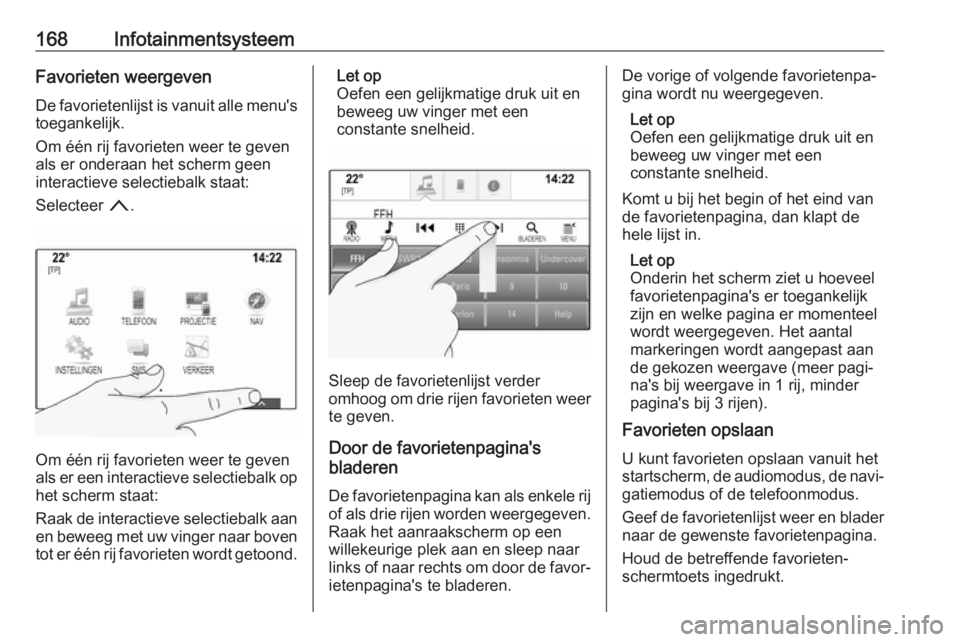
168InfotainmentsysteemFavorieten weergevenDe favorietenlijst is vanuit alle menu's
toegankelijk.
Om één rij favorieten weer te geven
als er onderaan het scherm geen
interactieve selectiebalk staat:
Selecteer n.
Om één rij favorieten weer te geven
als er een interactieve selectiebalk op
het scherm staat:
Raak de interactieve selectiebalk aan en beweeg met uw vinger naar boven
tot er één rij favorieten wordt getoond.
Let op
Oefen een gelijkmatige druk uit en
beweeg uw vinger met een
constante snelheid.
Sleep de favorietenlijst verder
omhoog om drie rijen favorieten weer
te geven.
Door de favorietenpagina's
bladeren
De favorietenpagina kan als enkele rij of als drie rijen worden weergegeven. Raak het aanraakscherm op een
willekeurige plek aan en sleep naar
links of naar rechts om door de favor‐
ietenpagina's te bladeren.
De vorige of volgende favorietenpa‐
gina wordt nu weergegeven.
Let op
Oefen een gelijkmatige druk uit en
beweeg uw vinger met een
constante snelheid.
Komt u bij het begin of het eind van
de favorietenpagina, dan klapt de
hele lijst in.
Let op
Onderin het scherm ziet u hoeveel favorietenpagina's er toegankelijkzijn en welke pagina er momenteel
wordt weergegeven. Het aantal
markeringen wordt aangepast aan
de gekozen weergave (meer pagi‐ na's bij weergave in 1 rij, minder
pagina's bij 3 rijen).
Favorieten opslaan
U kunt favorieten opslaan vanuit het
startscherm, de audiomodus, de navi‐ gatiemodus of de telefoonmodus.
Geef de favorietenlijst weer en blader
naar de gewenste favorietenpagina.
Houd de betreffende favorieten-
schermtoets ingedrukt.
Page 171 of 503
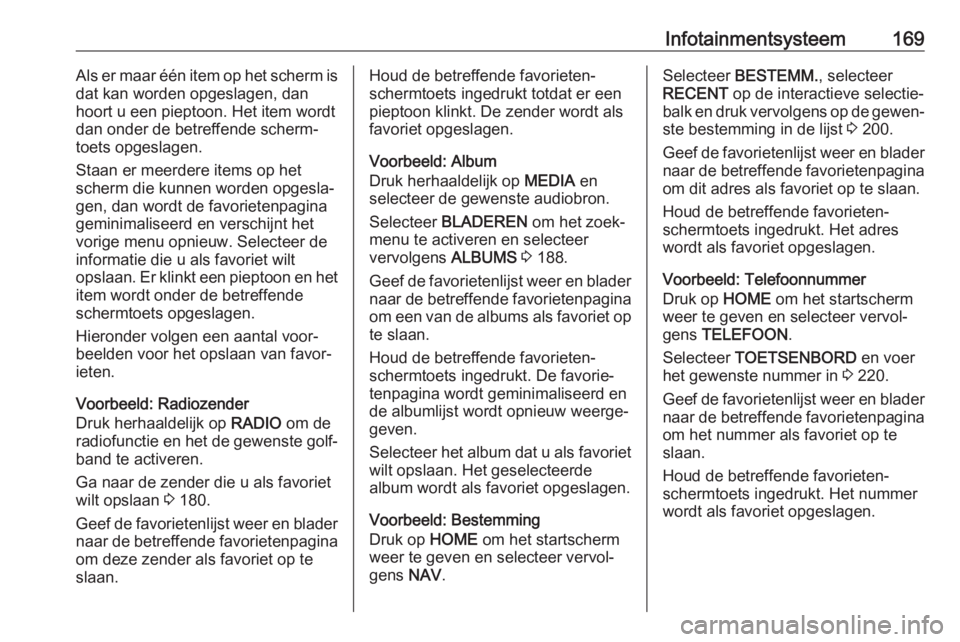
Infotainmentsysteem169Als er maar één item op het scherm is
dat kan worden opgeslagen, dan
hoort u een pieptoon. Het item wordt
dan onder de betreffende scherm‐
toets opgeslagen.
Staan er meerdere items op het
scherm die kunnen worden opgesla‐
gen, dan wordt de favorietenpagina
geminimaliseerd en verschijnt het
vorige menu opnieuw. Selecteer de
informatie die u als favoriet wilt
opslaan. Er klinkt een pieptoon en het item wordt onder de betreffende
schermtoets opgeslagen.
Hieronder volgen een aantal voor‐
beelden voor het opslaan van favor‐
ieten.
Voorbeeld: Radiozender
Druk herhaaldelijk op RADIO om de
radiofunctie en het de gewenste golf‐ band te activeren.
Ga naar de zender die u als favoriet
wilt opslaan 3 180.
Geef de favorietenlijst weer en blader
naar de betreffende favorietenpagina om deze zender als favoriet op te
slaan.Houd de betreffende favorieten-
schermtoets ingedrukt totdat er een pieptoon klinkt. De zender wordt als
favoriet opgeslagen.
Voorbeeld: Album
Druk herhaaldelijk op MEDIA en
selecteer de gewenste audiobron.
Selecteer BLADEREN om het zoek‐
menu te activeren en selecteer
vervolgens ALBUMS 3 188.
Geef de favorietenlijst weer en blader
naar de betreffende favorietenpagina
om een van de albums als favoriet op te slaan.
Houd de betreffende favorieten-
schermtoets ingedrukt. De favorie‐
tenpagina wordt geminimaliseerd en
de albumlijst wordt opnieuw weerge‐
geven.
Selecteer het album dat u als favoriet
wilt opslaan. Het geselecteerde
album wordt als favoriet opgeslagen.
Voorbeeld: Bestemming
Druk op HOME om het startscherm
weer te geven en selecteer vervol‐ gens NAV.Selecteer BESTEMM. , selecteer
RECENT op de interactieve selectie‐
balk en druk vervolgens op de gewen‐ ste bestemming in de lijst 3 200.
Geef de favorietenlijst weer en blader
naar de betreffende favorietenpagina
om dit adres als favoriet op te slaan.
Houd de betreffende favorieten-
schermtoets ingedrukt. Het adres
wordt als favoriet opgeslagen.
Voorbeeld: Telefoonnummer
Druk op HOME om het startscherm
weer te geven en selecteer vervol‐
gens TELEFOON .
Selecteer TOETSENBORD en voer
het gewenste nummer in 3 220.
Geef de favorietenlijst weer en blader
naar de betreffende favorietenpagina om het nummer als favoriet op te
slaan.
Houd de betreffende favorieten-
schermtoets ingedrukt. Het nummer wordt als favoriet opgeslagen.